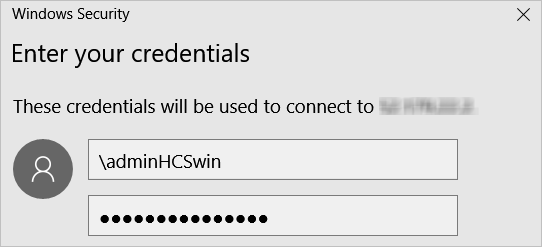Cuando en Microsoft Azure cree e importe manualmente una máquina virtual para el pod, deberá realizar varias tareas adicionales para seguir preparando la máquina virtual base antes de instalar los componentes de software relacionados con el agente. Realice estas tareas a través del portal de Microsoft Azure y conectándose a la nueva máquina virtual.
Siga los pasos descritos en los temas siguientes según el tipo de sistema operativo Microsoft Windows que esté instalado en la máquina virtual.
Preparar la máquina virtual del servidor para la instalación del agente que necesita Horizon Cloud
Siga los pasos a continuación a fin de preparar una máquina virtual de servidor creada manualmente que tenga pensado utilizar para las granjas RDSH de su pod. Realice estos pasos antes de instalar el software de Horizon Cloud relacionado con el agente. Utilice el portal de Microsoft Azure y conéctese a la nueva máquina virtual.
A nivel general, los pasos para preparar la máquina virtual antes de instalar los agentes son los siguientes:
- Habilite el rol RDS.
- Establezca las propiedades de cuenta de administrador local de la máquina virtual en La contraseña no caduca nunca. De forma predeterminada, la directiva de seguridad local de la máquina virtual creada tiene cuentas configuradas con una antigüedad máxima de la contraseña de 42 días. Evitar que caduque la contraseña de la cuenta de este administrador local evita la posibilidad de quedar bloqueado y no poder usar esta cuenta más adelante. El flujo de trabajo de publicación de la imagen de Horizon Cloud usa la cuenta de administrador local de la máquina virtual y quita la máquina virtual sellada resultante del dominio. Si permite que la contraseña de la cuenta caduque, es posible que, en algún momento en el futuro, no se pueda iniciar sesión en la máquina virtual con esa cuenta.
- Descargue el Horizon Agents Installer en la máquina virtual.
Requisitos previos
Complete los pasos que se describen en Creación manual de la máquina virtual en el pod de Microsoft Azure. Si utiliza una máquina virtual base que creó en Microsoft Azure fuera de esos pasos documentadas, asegúrese de que cumpla los criterios enumerados en Compilar e importar manualmente una máquina virtual desde Microsoft Azure en Horizon Cloud.
Para verificar que la máquina virtual cumple el criterio anterior antes de configurarla, inicie sesión en Horizon Cloud y compruebe si aparece en la página de inventario de máquinas virtuales. Si aparece, significa que cumple con los criterios requeridos y que es posible continuar con la configuración adicional de forma segura.
Procedimiento
Qué hacer a continuación
Para instalar los componentes de software relacionados con el agente, siga los pasos descritos en el tema correspondiente a la versión de manifiesto del pod:
- Manifiestos del pod de la versión 1600 o posterior
- Manifiestos del pod de versiones anteriores a la 1600
Preparar la máquina virtual Microsoft Windows 10 u 11 Enterprise multisesión para la instalación del agente que necesita Horizon Cloud
Los pasos siguientes sirven para preparar manualmente una máquina virtual que tenga un sistema operativo Microsoft Windows 10 o Windows 11 Enterprise multisesión antes de instalar los agentes. Realice estas tareas a través del portal de Microsoft Azure y conectándose a la nueva máquina virtual.
A nivel general, los pasos para preparar la máquina virtual antes de instalar los agentes son los siguientes:
- Establezca las propiedades de cuenta de administrador local de la máquina virtual en La contraseña no caduca nunca. De forma predeterminada, la directiva de seguridad local de la máquina virtual creada tiene cuentas configuradas con una antigüedad máxima de la contraseña de 42 días. Al evitar que la contraseña de esta cuenta de administrador local caduque ya no existe la posibilidad de que no pueda usarla en otro momento. El flujo de trabajo de publicación de la imagen de Horizon Cloud usa la cuenta de administrador local de la máquina virtual y quita la máquina virtual sellada resultante del dominio. Si se permite que la contraseña de la cuenta caduque, en un momento específico en el futuro se pueden producir problemas cuando se publique la imagen.
- Descargue el Horizon Agents Installer en la máquina virtual.
Requisitos previos
Complete los pasos que se describen en Creación manual de la máquina virtual en el pod de Microsoft Azure. Si utiliza una máquina virtual base que creó en Microsoft Azure fuera de esos pasos documentadas, asegúrese de que la máquina virtual base cumpla los criterios enumerados en Compilar e importar manualmente una máquina virtual desde Microsoft Azure en Horizon Cloud.
Para verificar que la máquina virtual cumple el criterio anterior antes de configurarla, inicie sesión en Horizon Cloud y compruebe si aparece en la página de inventario de máquinas virtuales. Si aparece, significa que cumple con los criterios anteriores y que puede continuar con la configuración adicional de forma segura.
Procedimiento
Qué hacer a continuación
Para instalar los componentes de software relacionados con el agente, siga los pasos descritos en el tema correspondiente a la versión de manifiesto del pod:
- Manifiestos del pod de la versión 1600 o posterior
- Manifiestos del pod de versiones anteriores a la 1600
Preparar la máquina virtual de escritorio VDI para la instalación del agente necesaria para Horizon Cloud
Los siguientes pasos están destinados a preparar manualmente una máquina virtual que tenga un sistema operativo cliente Microsoft Windows antes de instalar los agentes. Realice estas tareas a través del portal de Microsoft Azure y conectándose a la nueva máquina virtual.
A nivel general, los pasos para preparar la máquina virtual antes de instalar los agentes son los siguientes:
- Establezca las propiedades de cuenta de administrador local de la máquina virtual en La contraseña no caduca nunca. De forma predeterminada, la directiva de seguridad local de la máquina virtual creada tiene cuentas configuradas con una antigüedad máxima de la contraseña de 42 días. Al evitar que la contraseña de esta cuenta de administrador local caduque ya no existe la posibilidad de que no pueda usarla en otro momento. El flujo de trabajo de publicación de la imagen de Horizon Cloud usa la cuenta de administrador local de la máquina virtual y quita la máquina virtual sellada resultante del dominio. Si se permite que la contraseña de la cuenta caduque, en un momento específico en el futuro se pueden producir problemas cuando se publique la imagen.
- Descargue el Horizon Agents Installer en la máquina virtual.
Requisitos previos
Complete los pasos que se describen en Creación manual de la máquina virtual en el pod de Microsoft Azure. Si utiliza una máquina virtual base que creó en Microsoft Azure fuera de esos pasos documentadas, asegúrese de que la máquina virtual base cumpla los criterios enumerados en Compilar e importar manualmente una máquina virtual desde Microsoft Azure en Horizon Cloud.
Para verificar que la máquina virtual cumple el criterio anterior antes de configurarla, inicie sesión en Horizon Cloud y compruebe si aparece en la página de inventario de máquinas virtuales. Si aparece, significa que cumple con los criterios anteriores y que puede continuar con la configuración adicional de forma segura.
Procedimiento
Qué hacer a continuación
Para instalar los componentes de software relacionados con el agente, siga los pasos descritos en el tema correspondiente a la versión de manifiesto del pod:
- Manifiestos del pod de la versión 1600 o posterior
- Manifiestos del pod de versiones anteriores a la 1600